
Bude zváženo následující kroky: Jak připojit TL-WR740N konfigurovat, vytvořit připojení k Internetu Rostelecom, jak dát heslo Wi-Fi a jak konfigurovat televizor IPTV na tomto směrovači.
Spojovací směrovač
Za prvé bych doporučil nakonfigurovat kabelové připojení a ne na Wi-Fi, ušetří z mnoha otázek a možných problémů, zejména začínajícího uživatele.

Na zadní straně routeru je pět portů: jeden WAN a čtyři Lans. Kabel Rostelecom Připojení k portu WAN na TP-Link TL-WR740N a jeden z portrétů LAN se připojuje k konektoru síťové karty počítače.
Zapněte Wi-Fi router.
Konfigurace připojení PPPoE pro Rostelecom na TP-Link TL-WR740N
A teď buďte opatrní:
- Pokud jste dříve spustili rostelecom nebo vysokorychlostní připojení pro přihlášení do Internetu, vypněte jej a nezapínejte jej na - dále, toto připojení bude nainstalovat samotný router a poté "distribuovat" do jiných zařízení.
- Pokud jste nespustili konkrétně žádné připojení na vašem počítači, tj. Internet byl k dispozici v lokální síti a na lince máte ADSL modem Rostelecom, pak může být celý tento krok přeskočen.
Spusťte svůj oblíbený prohlížeč a zadejte nebo TplinkLogin.net na panel Adresa nebo 192.168.0.1 stiskněte klávesu ENTER. Chcete-li požádat o přihlášení a heslo, zadejte admin (v obou polích). Tato data jsou také zobrazena na zadní straně routeru v položce "Výchozí přístup".

Hlavní stránka webového rozhraní nastavení TL-WR740N se otevře, kde jsou všechny akce provedeny pro konfiguraci zařízení. Pokud se stránka neotevře, přejděte na nastavení místního připojení k síti (pokud jste připojeni k drátu směrovače) a zkontrolujte parametry protokolu protokolu TCP / IPv4 tak, aby byly automaticky získány DNS a IP.
Chcete-li konfigurovat připojení k Internetu Rostelecom, otevřete položku WAN v pravém menu a poté zadejte následující parametry připojení:
- Druh připojení WAN - PPPoE nebo Rusko PPPoE
- Uživatelské jméno a heslo - Vaše data pro připojení k Internetu, která poskytovala Rostelecom (nejvíce používáte pro připojení z počítače).
- Sekundární připojení: Zakázat.

Zbývající parametry nelze změnit. Klepněte na tlačítko "Uložit" a poté "Připojit". Po několika sekundách aktualizujte stránku a uvidíte, že stav připojení se změnil na "Připojen". Konfigurace Internetu na TP-Link TL-WR740N je dokončena, přejděte na nastavení hesla Wi-Fi.
Nastavení bezdrátového zabezpečení
Konfigurace parametrů bezdrátové sítě a její bezpečnost (takže sousedé nepoužívají váš internet), přejděte do nabídky "Bezdrátový režim".
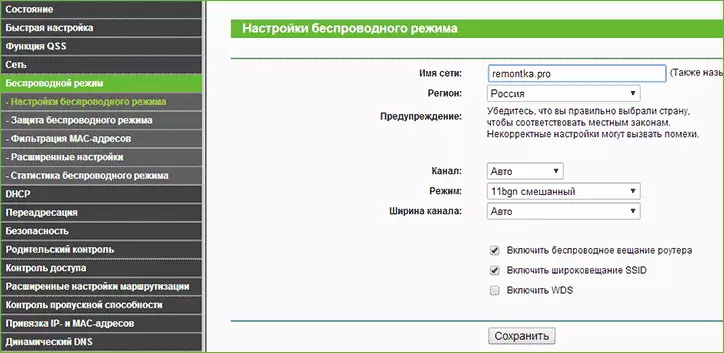
Na stránce "Bezdrátový režim" můžete zadat název sítě (bude viditelné a můžete rozlišit síť od cizinců), nepoužívejte cyrilici při určování názvu. Zbývající parametry mohou být ponechány beze změny.
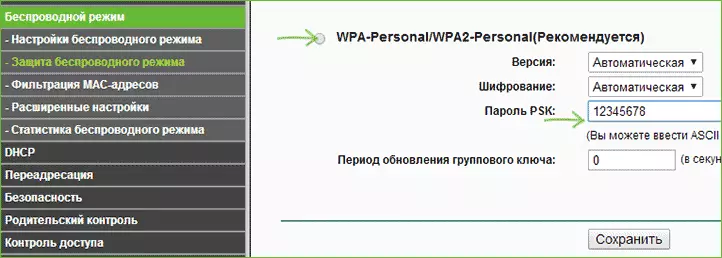
Heslo na Wi-Fi na TP-LINK TL-WR740N
Přejděte na "Ochranu bezdrátového režimu". Na této stránce můžete nastavit heslo do bezdrátové sítě. Zvolte možnost WPA-Osobní (doporučeno) a v PSK hesla, zadejte požadované heslo sestávající z nejméně osmi znaků. Uložte nastavení.
V této fázi se již můžete připojit k TP-Link TL-WR740N z tabletu nebo telefonu nebo zadat Internet z notebooku na Wi-Fi.
Nastavení IPTV televize Rostelecom na TL-WR740N
Pokud mimo jiné potřebujete televizor od společnosti Rostelecom, přejděte do položky "Network" Položka menu - "IPTV", vyberte režim "Bridge" a zadejte portu LAN na routeru, ke kterému je televizor připojen.
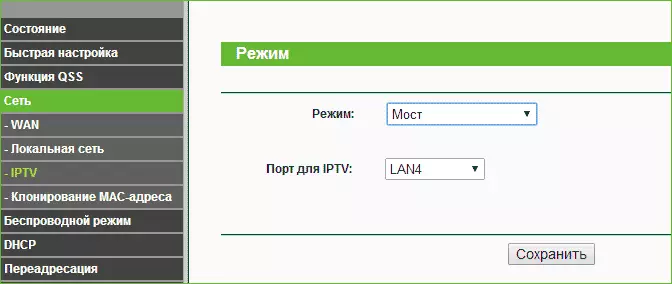
Uložte nastavení - Připraveno! Může být užitečné: typické problémy při nastavení routeru
